주제
- #이모티콘 제작
- #슬랙 이모티콘
- #GIF 이모티콘
- #Slack
- #커스텀 이모티콘
작성: 2024-11-11
업데이트: 2024-11-11
작성: 2024-11-11 11:53
업데이트: 2024-11-11 11:54
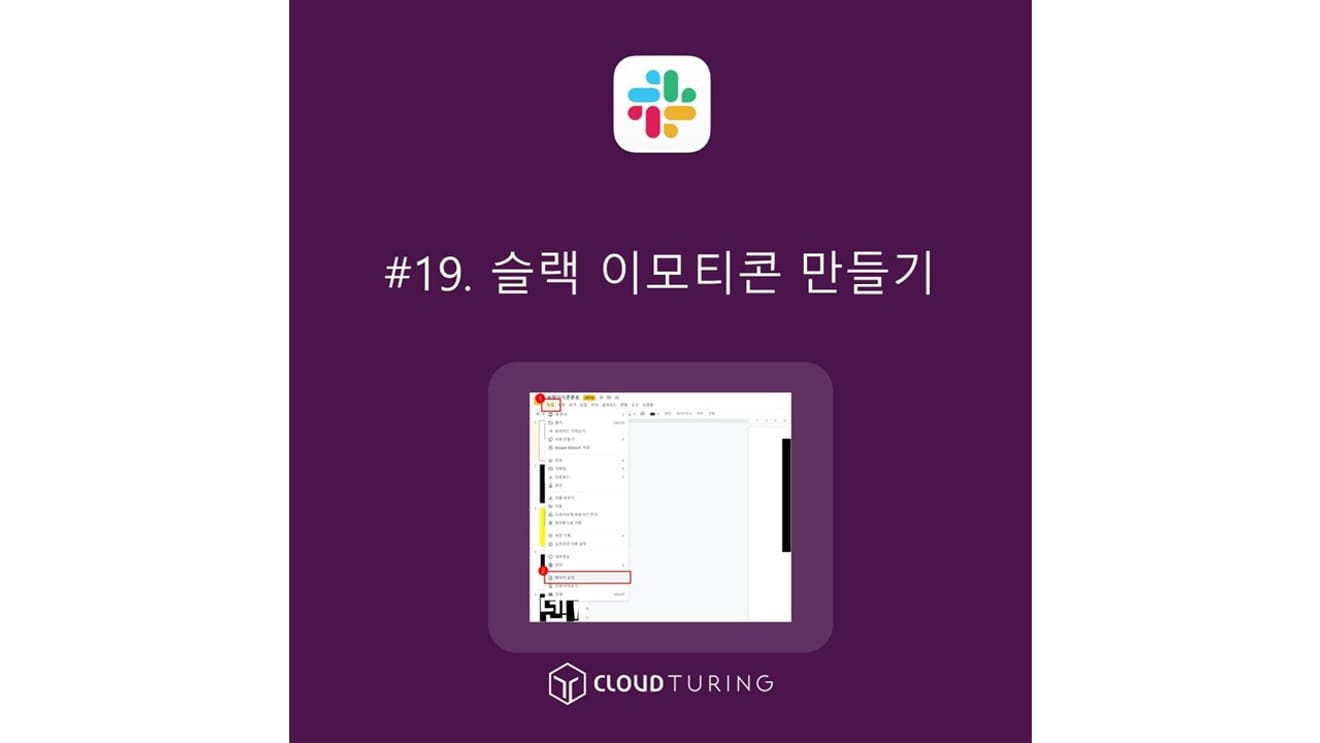
Slack에 들어갈 커스텀 이모티콘 만드는 방법에 대해 안내할게요.
물론 기본적으로 사용할 수 있는 이모티콘들이 있긴한데, 자주 사용하거나, "읽음", "감사", "완료" 와 같은 것은 명확하게 한글 이모티콘이 나을 수 있어요. 너무 (부정적 의미로) 한국적인 스타일이라는 부분은 인정하는데 ㅎㅎ 어쩔 수가 없네요.
1. '슬랙아이콘폰트pptx'파일을 엽니다.
- 이 파일의 크기는 [파일] → [페이지 설정]을 통해서 30cm x 30cm로 맞췄습니다.
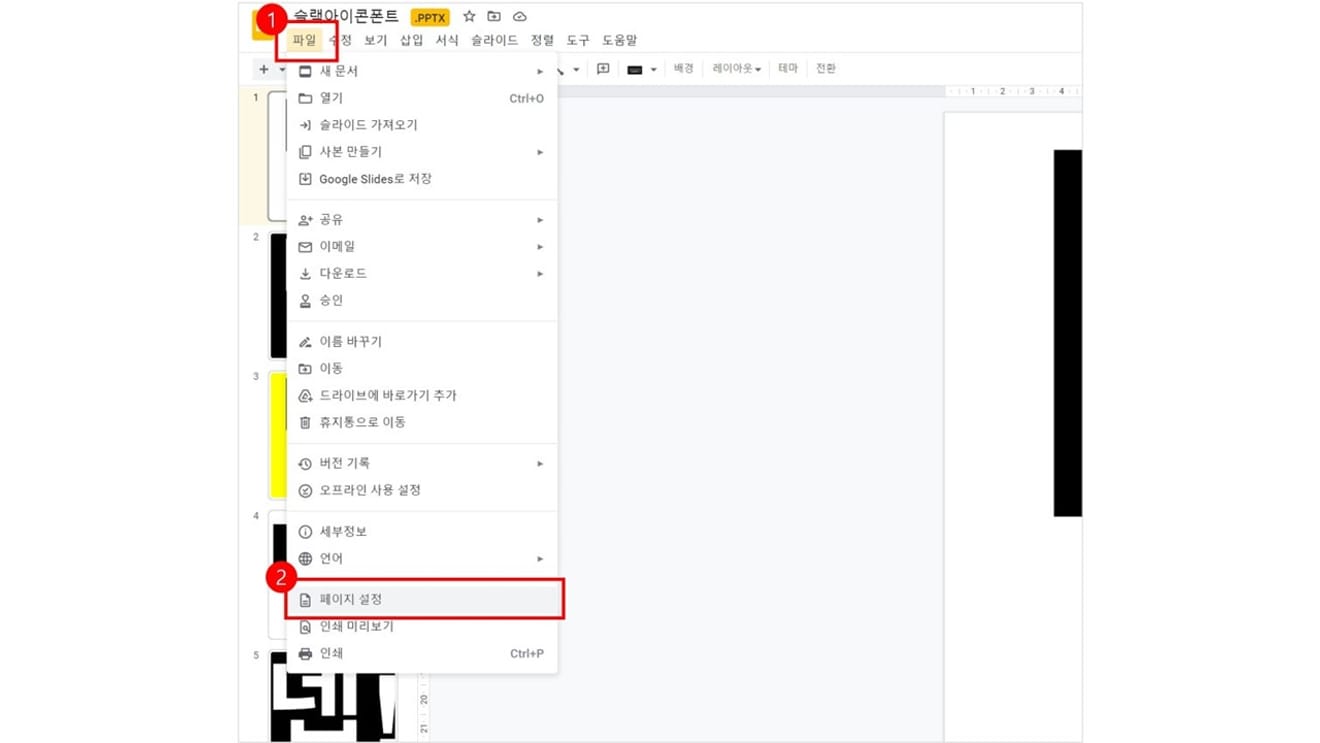
2. 움직이는 파일을 만들 예정이라면, 원하는 형태로 여러개의 파일을 만들어야 하며, 1개의 고정된 이미지를 사용할 예정이라면 1개만 만들면 됩니다.
- [파일] → [다운로드] → [JPEG 이미지]를 클릭하여 jpeg 파일로 다운로드 받습니다.
3. 다운로드 받은 이미지 파일이 2글자일 경우 위아래를 길게 늘려주는게 좋긴 합니다. (그냥 쓰셔도 무방)
- 이 경우 '슬랙이미지pptx'파일을 엽니다.
4. 좀 전에 다운로드 받은 이미지를 '슬랙이미지pptx'에 넣습니다.
5. 이미지를 우클릭하여, [서식 옵션]을 클릭합니다.
- [서식 옵션]을 활성화하면 오른쪽에 팝업창이 뜹니다.
- 이때, [크기 및 회전]을 클릭합니다.
6. [크기 및 회전]에서 [가로세로 비율 고정] 체크를 하지 않고, 30cm x 60cm로 수정하여 늘려줍니다.
7. 이 파일을 다시 다운로드 받습니다.
- [파일] → [다운로드] → [JPEG 이미지]를 클릭하여 jpeg 파일로 다운로드 받습니다.
움직이는 gif로 만드는 방법은 이지gif (https://ezgif.com/maker) 사이트를 이용합니다.
1. 파일을 선택한 후에 파일을 업로드 합니다.
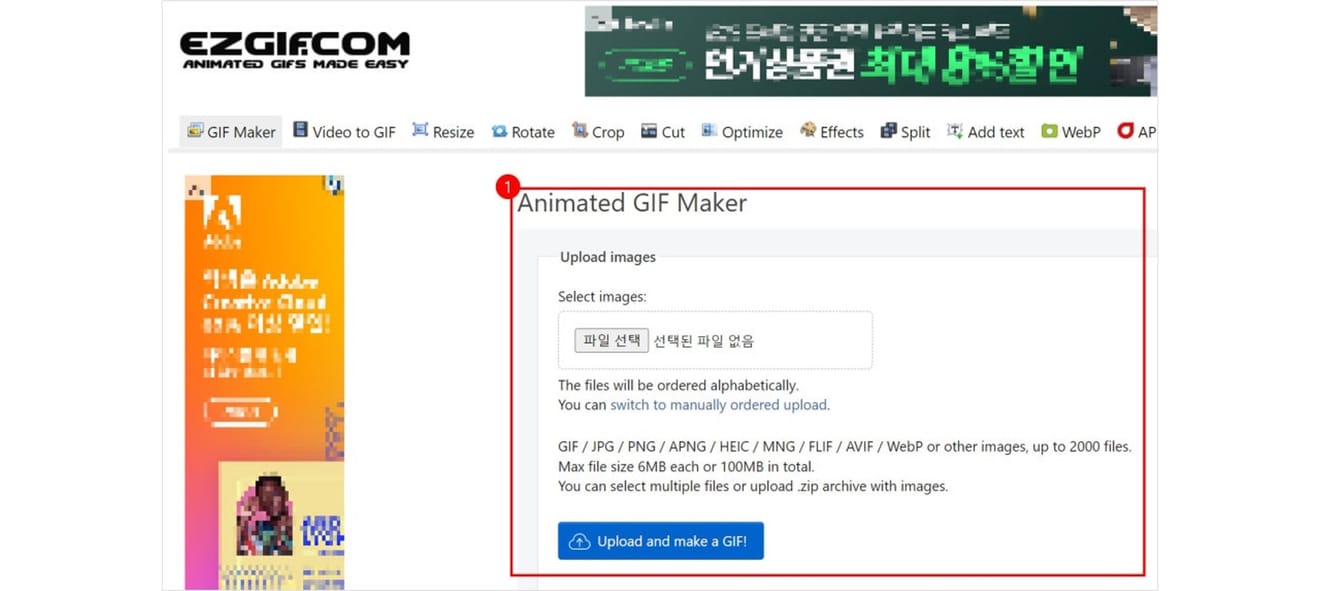
- 이때 여러장의 사진을 선택하여 업로드할 수 있습니다.
2. 여러장의 사진이 업로드가 완료되면 다시 [Upload and make a GIF!]를 클릭합니다.
3. Delay(딜레이)에서 20은 0.2초입니다. 너무 빠르게 변화하면 글씨이기 때문에 좋지 않습니다. 200 (2초)나 500 (5초) 정도로 설정하는게 좋습니다.
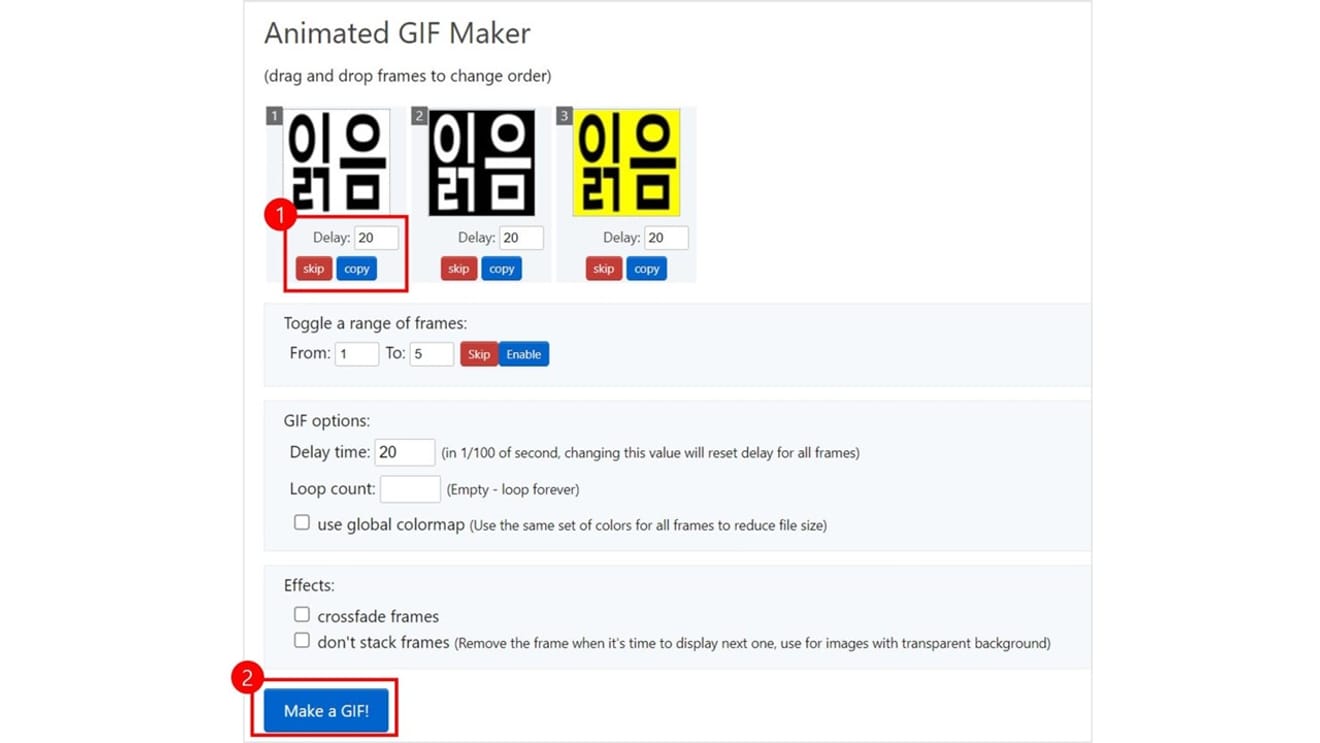
4. [Make a GIF!]를 클릭합니다.
5. 스크롤을 아래로 내려서 [Save]를 클릭하면 다운로드 받을 수 있습니다.
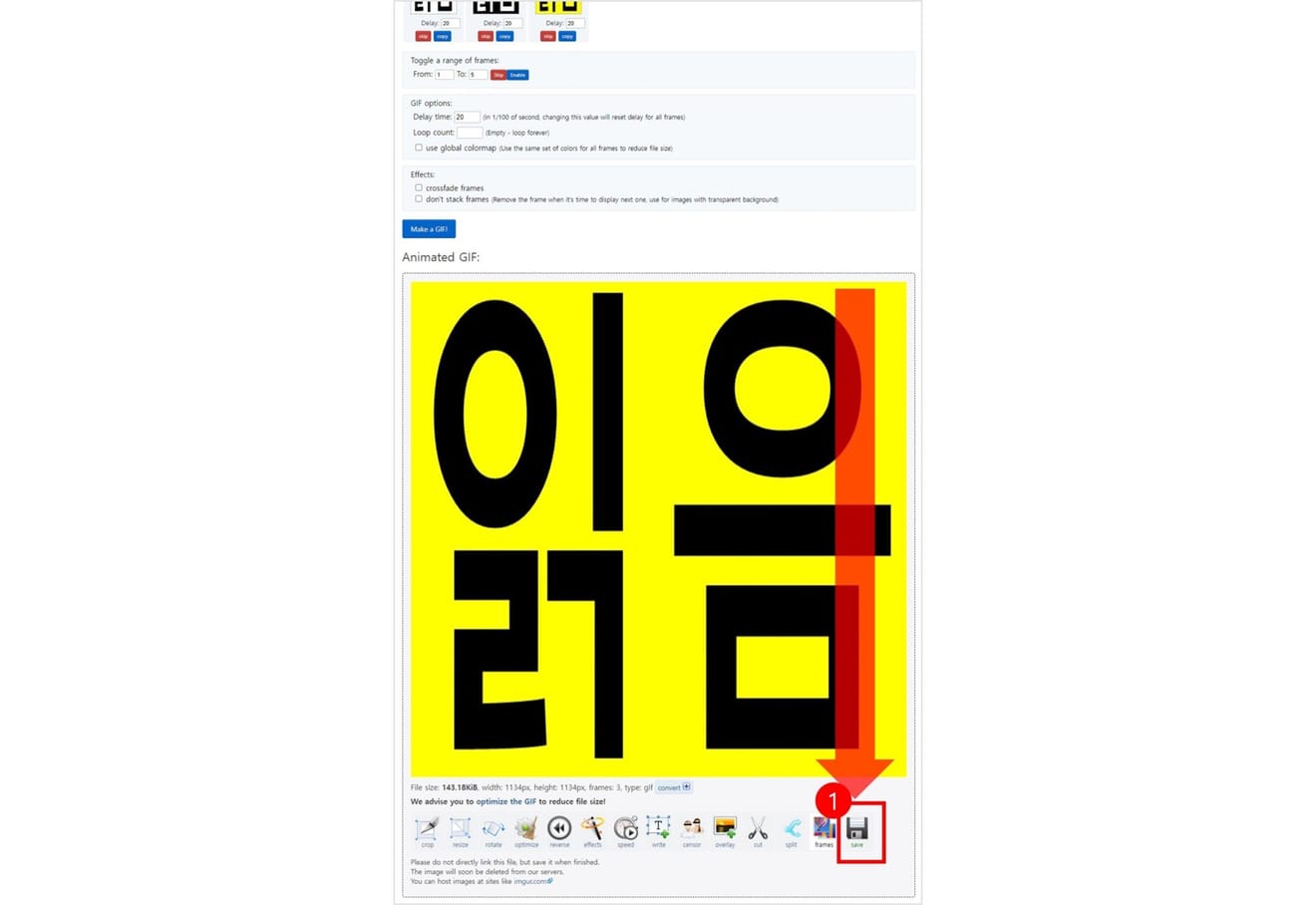
댓글0